pagefile.sys占用太大可以删除吗?Windows电脑C盘清理6大妙招!
- 来源: 金舟软件
- 作者:Lyan
- 时间:2025-11-17 20:00:05

金舟Windows优化大师
-
官方正版
-
纯净安全
-
软件评分:
 AI摘要
AI摘要
本文解答了pagefile.sys文件能否删除的问题。这个文件是Windows虚拟内存,不能直接删除,否则会导致系统崩溃。文章提供了3种科学调整其大小的方法:手动设置、迁移到其他硬盘、动态优化,并给出6种清理C盘的有效技巧,包括系统工具和第三方软件使用。帮助用户安全释放磁盘空间,提升电脑运行速度。
摘要由平台通过智能技术生成pagefile.sys占用太大可以删除吗?想要删除pagefile.sys文件,首先先要了解这个文件是做什么的?为什么占用空间这么大?删除之后会不会对电脑有其他影响?了解完这些,我们就可以放松地进行电脑C盘清理工作,进而提升电脑使用流畅程度,提高工作效率!对此,小编提供了6种c盘清理的方法,希望对你们有所帮助。

一、pagefile.sys是什么?
pagefile.sys是Windows系统的虚拟内存文件,当物理内存不足时,系统会将部分数据写入该文件以释放RAM空间。
二、pagefile.sys文件为什么占用空间大?
当运行多个程序或资源密集型应用程序时,系统对虚拟内存的需求增加,从而导致pagefile.sys文件变大,占用过多的系统磁盘空间。
三、pagefile.sys可以直接删除吗?
pagefile.sys它是系统运行的基础组件,不可直接删除。
四、pagefile.sys删除之后对电脑有其他影响吗?
强行删除pagefile.sys会导致系统崩溃或无法启动,因为Windows在重启后会自动重建该文件。
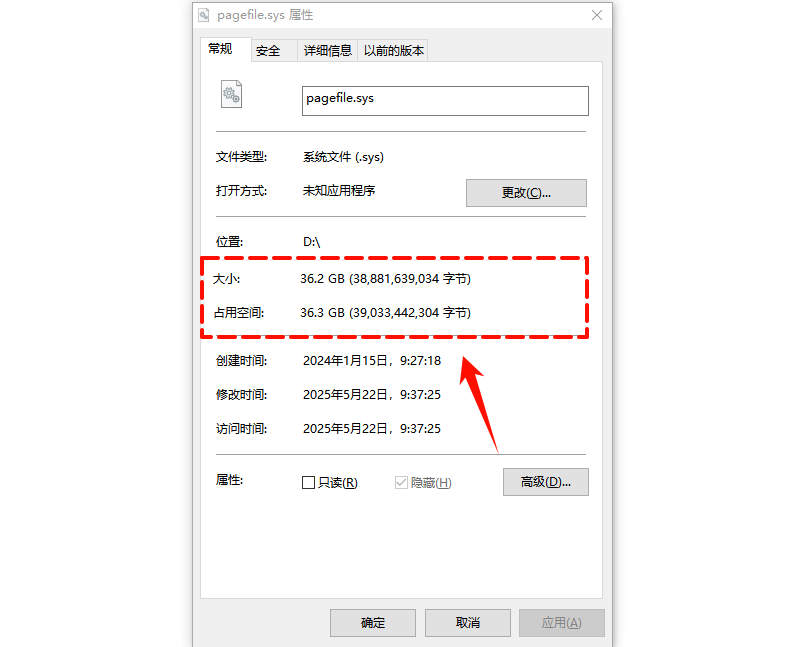
五、科学调整虚拟内存「pagefile.sys」大小的3种方案
方案1:手动设置内存大小
▶右键“此电脑”→“属性”→“高级系统设置”→“性能设置”→“高级”→“虚拟内存更改”。
▶取消勾选“自动管理”,选择C盘并设置“初始大小”和“最大值”。
▶建议物理内存≥16GB时,设置为物理内存的0.5-1倍(如32GB内存可设为16GB-32GB)。
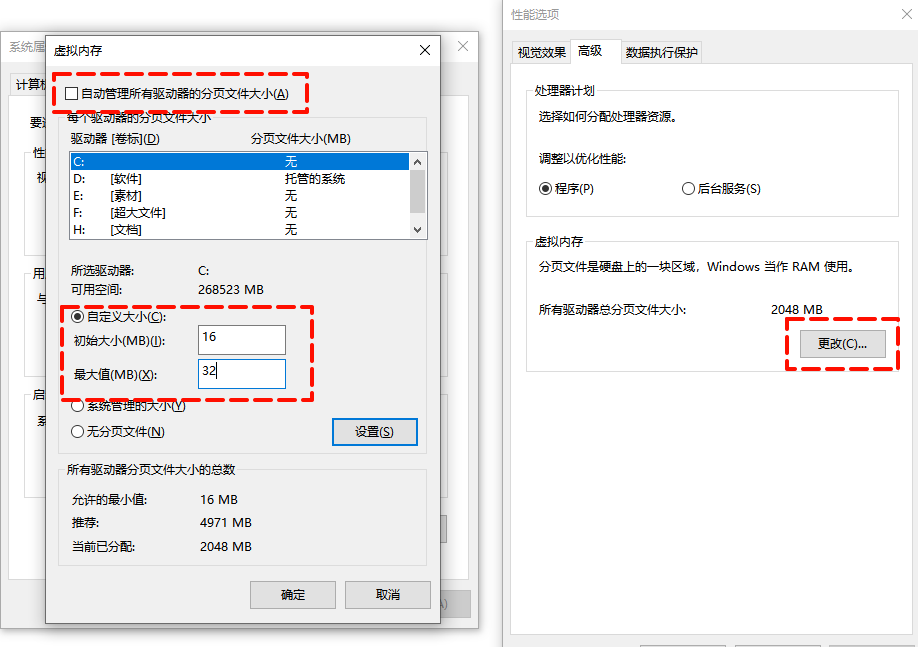
方案2:迁移至其他分区
若C盘为SSD且空间紧张,可将pagefile.sys转移至机械硬盘(HDD)。
在虚拟内存设置中,先选择C盘并设为“无分页文件”,再选择目标分区(如D盘)并启用“系统管理大小”。迁移后可释放C盘10-20GB空间。
方案3:动态优化策略
对于8GB以下内存的老旧设备,建议保留“自动管理”,但需定期清理后台程序。
通过任务管理器关闭非必要进程(如后台更新、即时通讯软件),减少内存占用,从而间接缩小pagefile.sys体积。
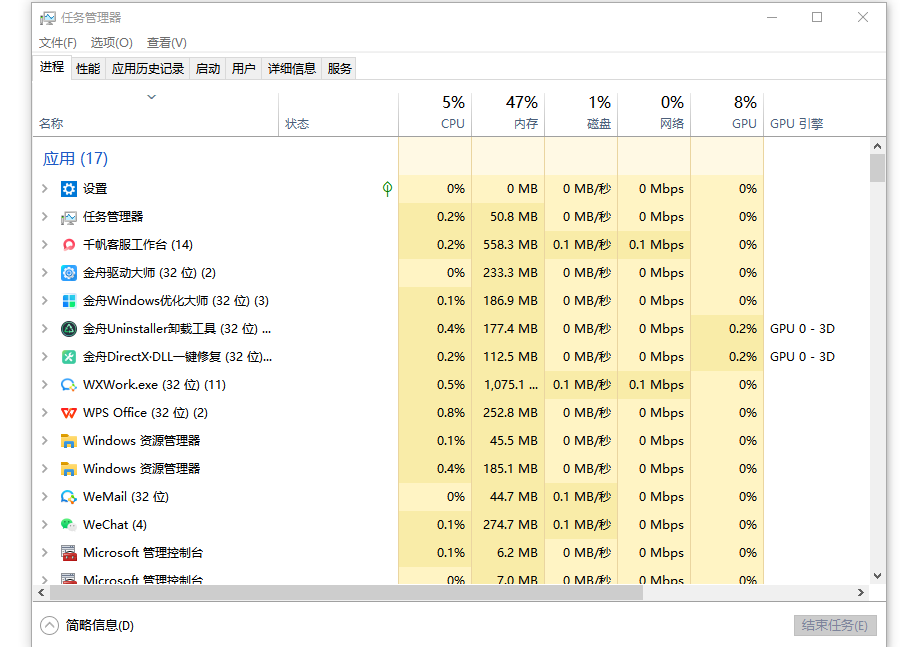
六、Windows电脑C盘深度清理的6大核心方法
方法1.系统级清理工具组合拳
✅ Windows磁盘清理(Cleanmgr)
Step1:按Win+R输入cleanmgr,选择C盘后点击“清理系统文件”,勾选“临时文件”“系统错误日志”“Windows更新备份”等,可释放5-15GB空间。
Step2:在命令提示符中输入cleanmgr/sageset:99,可自定义清理项目(如IE缓存、旧版组件),再通过cleanmgr/sagerun:99一键执行。
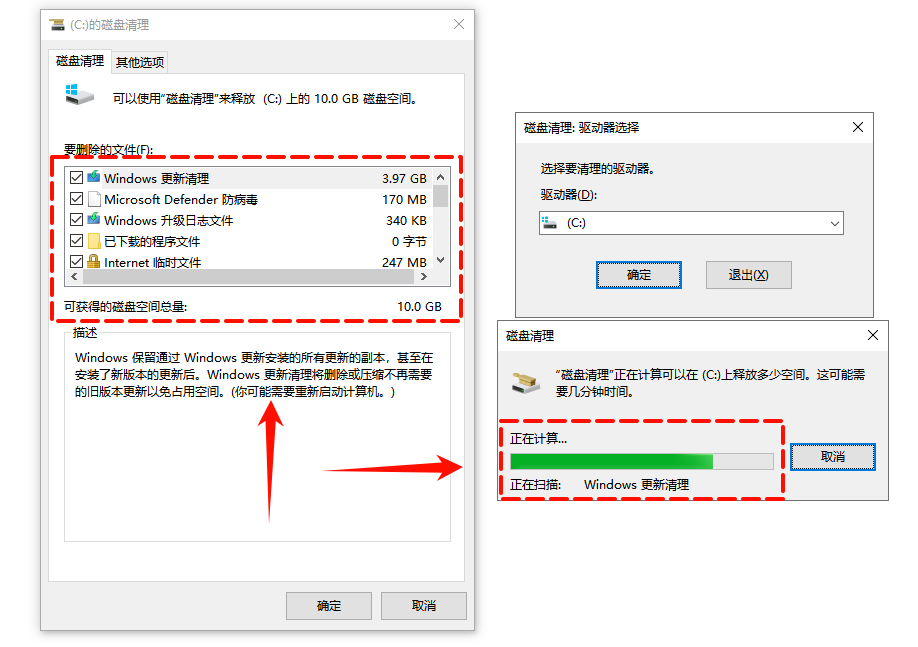
✅ StorageSense自动化清理
设置→系统→存储→开启“StorageSense”,可定期自动删除超过30天的临时文件、回收站内容和脱机地图数据。对于频繁下载的用户,建议将“临时文件”清理周期设为“每周”。
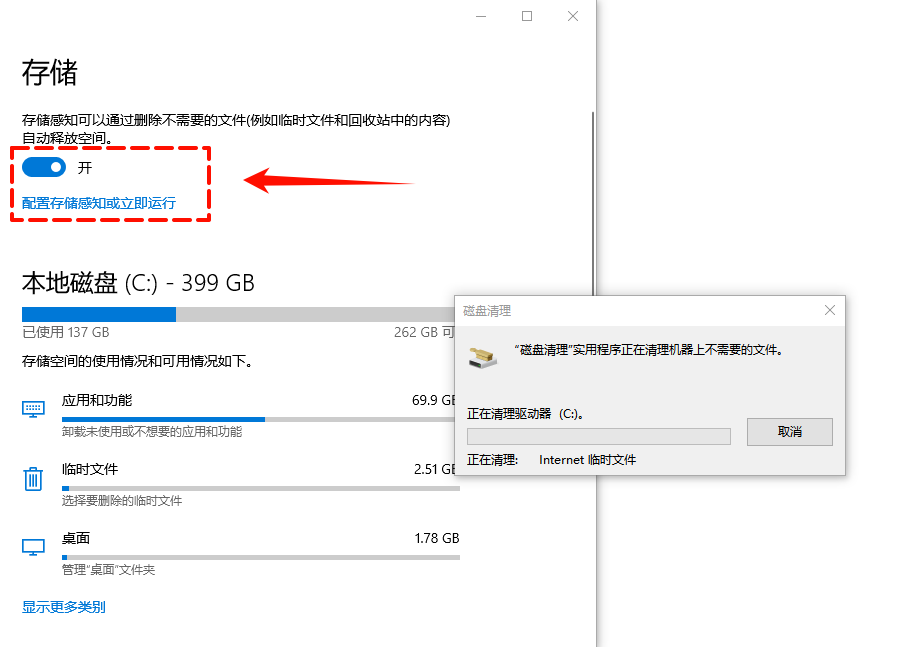
方法2.第三方电脑C盘清理工具深度优化
✅ 金舟Windows优化大师
Step1:首页点击“C盘瘦身”,扫描后可清理系统缓存、日志文件、浏览器历史记录等。
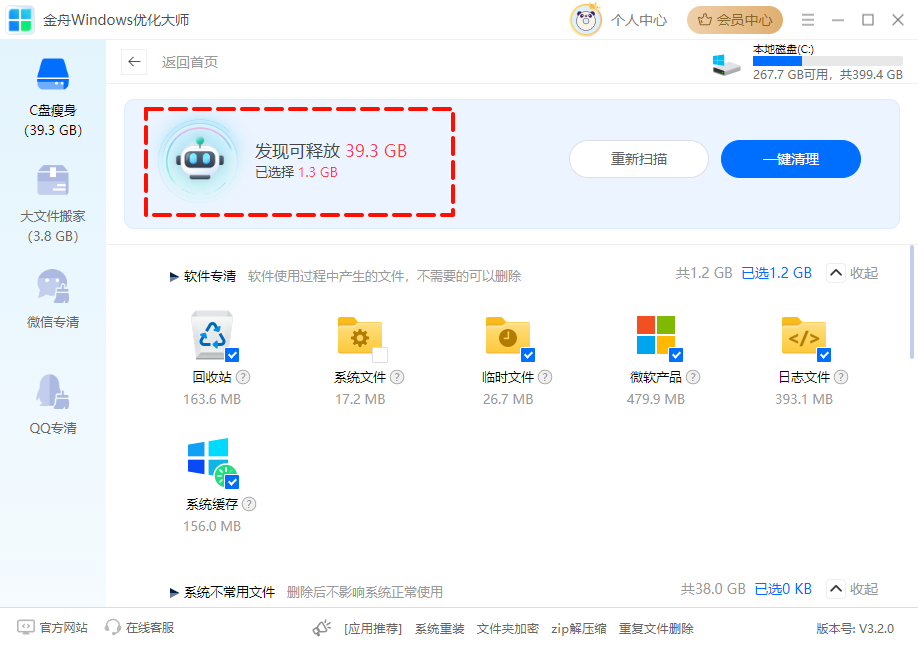
Step2:“大文件搬家”功能可自动识别超过1GB的文件(如游戏安装包、视频素材、Adobe系列、游戏客户端等体积超过5GB的应用),一键迁移至其他分区。
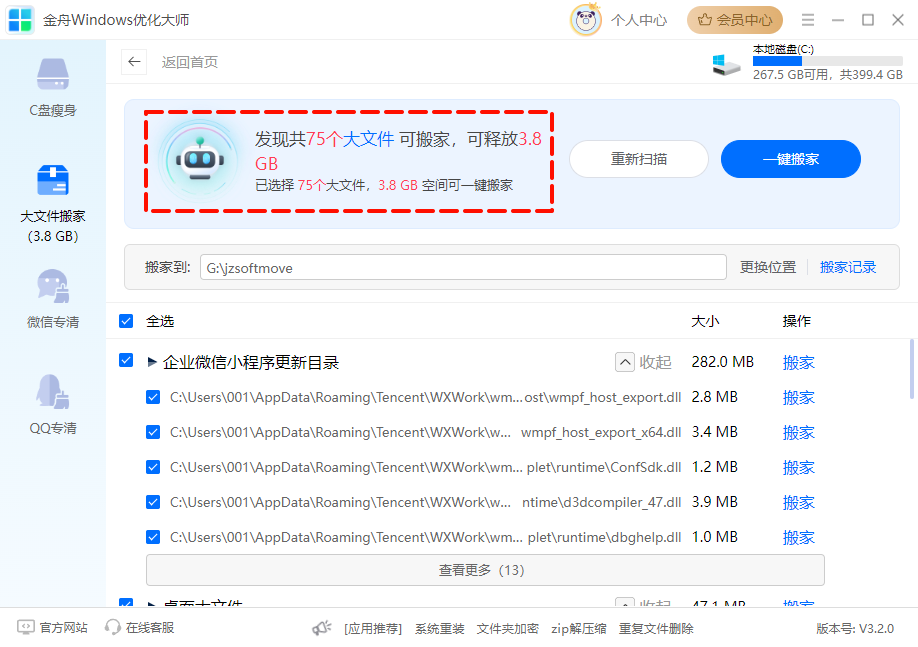
✅ CCleaner专业版
扫描注册表错误(如无效卸载残留、文件关联失效),修复后可提升系统稳定性。其“隐私保护”模块可彻底清除浏览器Cookie、搜索记录,适合共享电脑用户。
方法3.系统级冗余文件清除
✅ 休眠文件hiberfil.sys处理
打开管理员命令提示符,输入powercfg-hoff禁用休眠功能,可释放与物理内存等量的空间(如16GB内存释放16GB)。若需恢复,执行powercfg-hon即可。
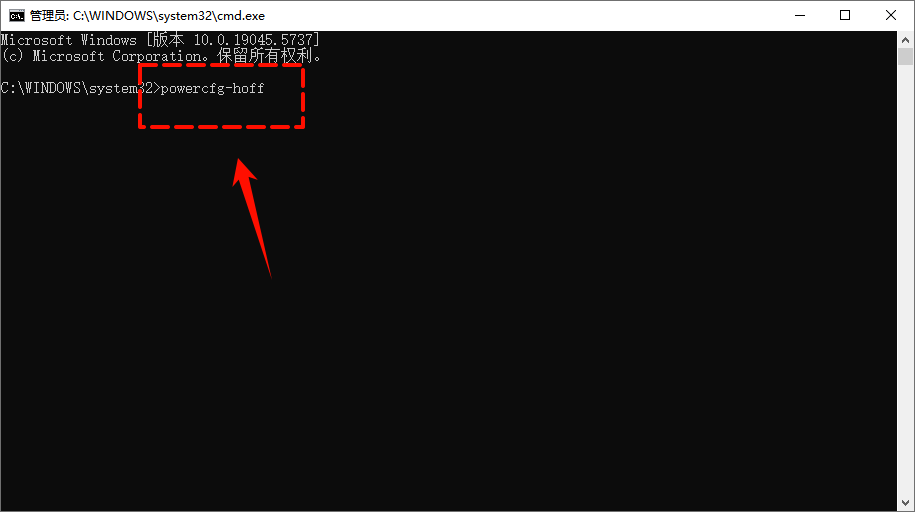
✅ 系统还原点清理
右键C盘→属性→“磁盘清理”→“清理系统文件”→勾选“系统还原”。若需彻底删除所有还原点,管理员命令提示符输入vssadmindeleteshadows/for=c:/all(操作前需备份重要数据)。
方法4.应用程序深度管理
✅ 卸载残留清理
通过控制面板→“程序和功能”卸载软件后,使用金舟Uninstaller卸载工具扫描注册表残留项(如无效启动项、DLL文件),彻底清除占用。对于绿色软件,可直接删除安装目录并手动清理快捷方式。
✅ 软件强制删除
通过金舟Uninstaller卸载工具可以强制删除捆绑软件、流氓软件。
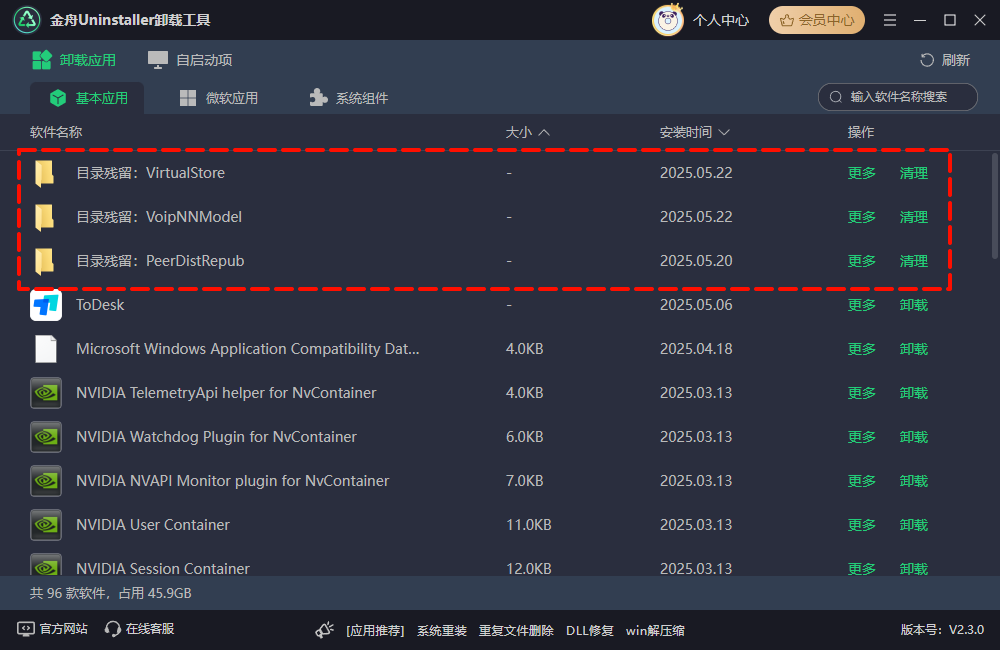
方法5.用户数据分层存储
✅ 系统文件夹重定向
右键“文档”→“属性”→“位置”,将默认存储路径改为D:\UserData\Documents。同理可迁移“下载”“图片”“音乐”等文件夹,减少C盘占用。
✅ 浏览器数据转移
Chrome浏览器地址栏输入chrome://version,复制“个人资料路径”中的内容(如C:\Users\Admin\AppData\Local\Google\Chrome\UserData),将整个文件夹剪切至D盘,再通过注册表修改HKEY_CURRENT_USER\Software\Google\Chrome\BLBeacon中的“Version”键值为新路径。
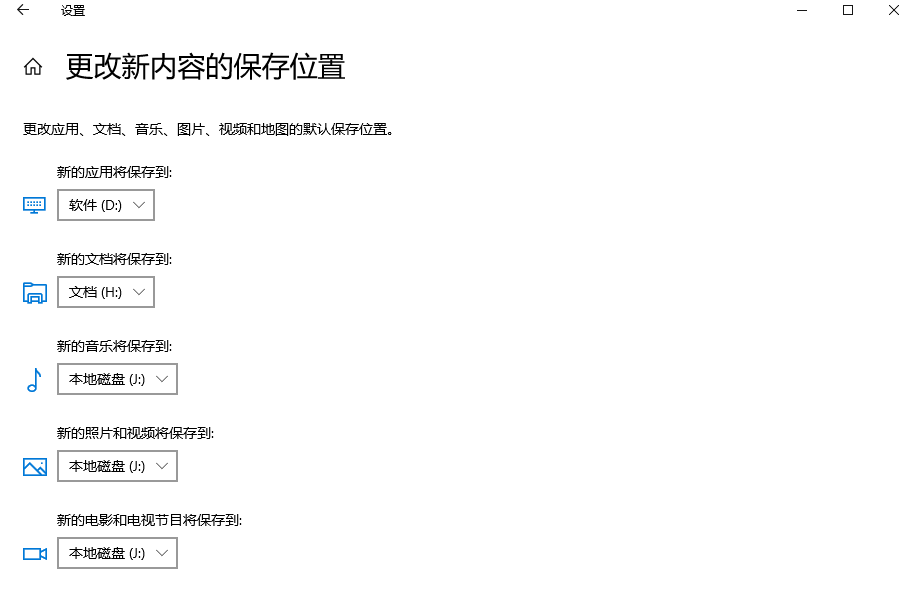
方法6.磁盘结构优化
✅ 碎片整理与SSD优化
对于机械硬盘,通过“碎片整理和优化驱动器”工具(Win+S搜索)定期整理碎片,提升读写速度。SSD则需启用TRIM功能(管理员命令提示符输入fsutilbehaviorqueryDisableDeleteNotify,若结果为1则执行fsutilbehaviorsetDisableDeleteNotify0)。
✅ 系统文件压缩
右键C盘→属性→“常规”→勾选“压缩此驱动器以节省磁盘空间”。此操作会略微降低读写速度,但对老旧HDD效果显著,可节省5%-10%空间。
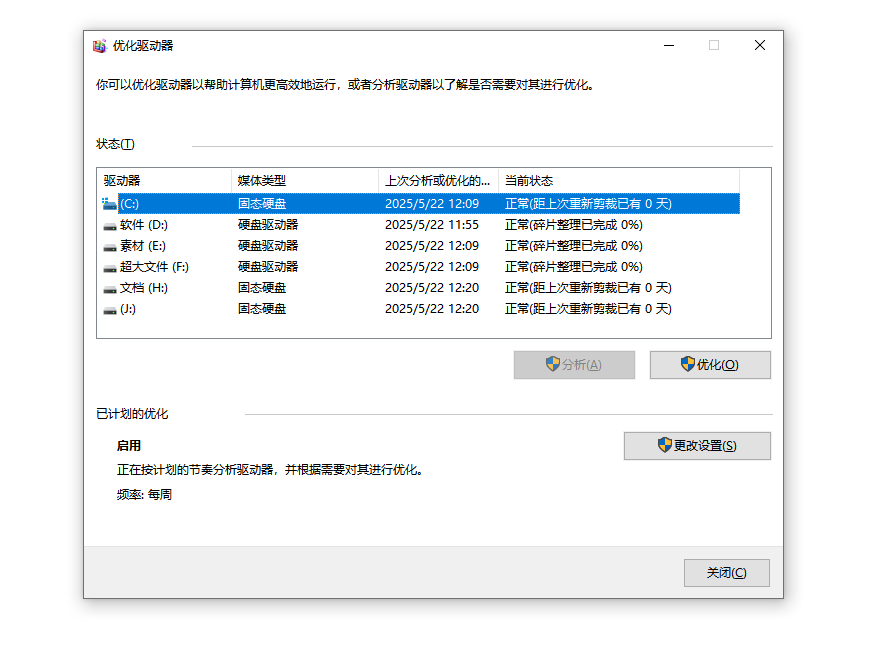
通过以上方案,可系统性解决pagefile.sys占用问题并实现C盘空间的长期优化。金舟办公建议大家:每季度执行一次深度清理,并结合第三方工具(如金舟Windows优化大师)实时监控磁盘占用,确保系统始终保持高效运行。
推荐阅读:
温馨提示:本文由金舟软件网站编辑出品转载请注明出处,违者必究(部分内容来源于网络,经作者整理后发布,如有侵权,请立刻联系我们处理)
 已复制链接~
已复制链接~







































































































































